Ако обичате музиката и игрите ви да звучат оптимално, много пъти интегрираният звук на дъската на вашите компютри не го реже. Ето как да инсталирате по-хубава карта.
Ако сте като мен - фанатичен за добрата звучаща музика, - бордовата звукова карта на вашия компютър е нещо, с което не можете да живеете. Особено, ако вашият компютър е закачен за добър усилвател и хубав набор от високоговорители. И така, ето как да инсталирате по-добра звукова карта и да се наслаждавате на аудиото си по начина, по който е било предназначено да бъде чуто.

В зависимост от бюджета си можете да закупите качествена звукова карта за прозорливия аудиофил и геймърите. Отидох с Asus Xonar DX, модел, за който мнозина казват, че предлага доста добър удар за долара (след като го изпробвах, съм склонен да споделя това мнение).
Моята дънна платка има Realtek чип и макар това да е нормално за ежедневна употреба, усетих, че нещо сериозно липсва по отношение на звука, откакто прикачих усилвателя и високоговорителите си. И така, купих Xonar DX (като честно казано, жена ми го купи за рождения ми ден). Можете да го получите на
Инсталирайте вашата звукова карта
Е, вие (очевидно) ще се нуждаете от новата си звукова карта, заедно с компактдиска с драйвера (или да ги изтеглите от сайта на производителя и отвертка).
На първо място, изключете компютъра и отстранете всички кабели от него. Извадете винтовете на кутията и махнете капака (това е добра възможност да направите малко прах вътре в кутията).

След като се отвори, намерете слота за PCI или PCI Express, където ще отиде новата карта. На изображението по-долу маркирах слота за PCI Express, но наръчникът на дънната ви платка може да бъде много полезен, ако не знаете кой е.

Сега извадете новата звукова карта от кутията, но не забравяйте да докоснете метална част на кутията, за да освободите статично преди да го направите. Новата ми звукова карта се нуждае от отделно захранване за работа, използвайки флопи конектор. Ако случаят е вашият, уверете се, че сте свързали кабела от захранването си, преди да продължите напред.

След това лесно плъзнете картата в слота на дънната платка и я прикрепете към кутията с винтове. Може да се наложи да закупите някои, тъй като не всички карти ще имат екстри в кутията.

С всичко на мястото си нещата трябва да изглеждат така:

Сега, в зависимост от вашата настройка, свържете кабелите към гърба на звуковата карта (и останалите кабели на вашия компютър, също).

Инсталирайте софтуер за звукова карта
Сега можете да включите компютъра си и да поставите едновременно компактдиска, приложен с вашата карта. Първо инсталирайте драйверите и всички други помощни програми (ако това е така) след това.
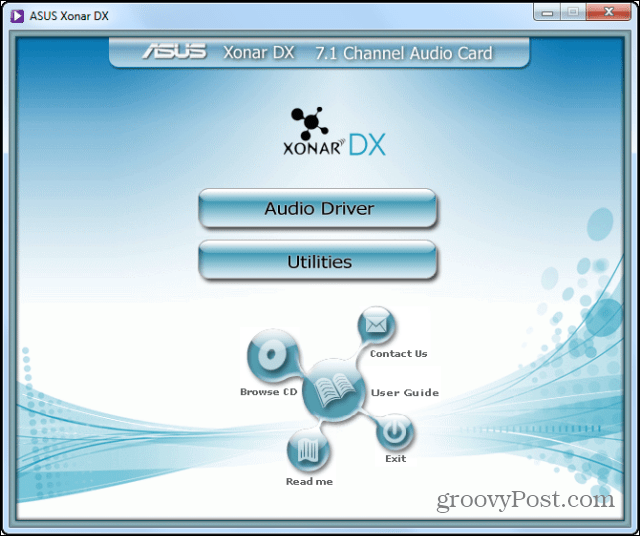
В този момент вероятно ще бъдете помолени да рестартирате. Преди да направите това обаче, има още нещо. Ако надграждате от звуковия чип на дънната си платка (и бих очаквал, че сте, тъй като не можете наистина намерите дънни платки без една от тези дни), трябва да деактивирате тази, само за да избегнете конфликти. Лесно е да се направи Отидете на Computer в менюто Start и щракнете с десния бутон върху него. Щракнете върху Свойства.
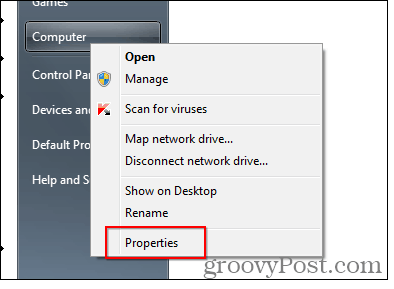
След това в менюто отляво изберете Диспечер на устройства.
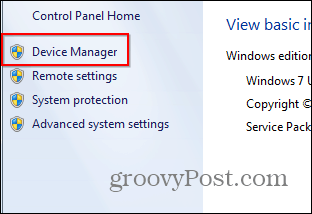
Сега намерете в списъка вградения звуков чип под контролерите за звук, видео и игри. Ако не знаете коя е, ръководството на дънната ви платка може да ви бъде полезно отново.
Щракнете с десния бутон върху него и натиснете Disable. Ще бъдете помолени да потвърдите, след което можете да рестартирате.
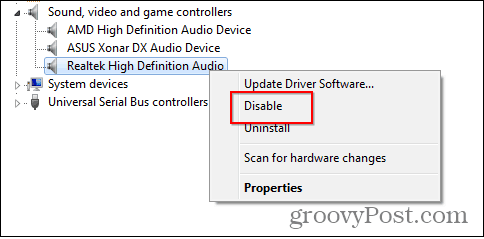
Това е! След рестарта нещата трябва да работят добре и трябва да можете да се наслаждавате на новата си звукова карта и значително подобрен звук. Уверете се, че разгледате помощните програми на новата си карта, за да се уверите, че всичко звучи точно както искате.
Търсите други начини за супер зареждане на вашия компютър? Вижте и другите ни статии за надграждане на хардуера:
- Инсталирайте нова памет (RAM) в лаптоп или нетбук
- Инсталирайте нов твърд диск на вашия компютър
- Надграждане на лаптоп твърдо устройство (SSD)



